当記事ではCorsair(コルセア)のゲーミングマウス「M75 Air Wireless」をレビューしていきます。
提供:Corsair
⇓動画でも確認できます⇓
特徴

- ワイヤレスながら60gと軽量
- 左右対称形状
- 26000DPI、650IPS、50Gと高性能な「CORSAIR MARKSMAN 光学センサー」
- トラベルが短く素早いクリックとメカニカル式と光学式のフィーリングのギャップが少ない「CORSAIR QUICKSTRIKE 光学スイッチ」
- 高速でラグの無い「SLIPSTREAM WIRELESS」と「Bluetooth」に対応
性能(スペック)
| 接続方法 | 有線、無線(SLIPSTREAM WIRELESS、Bluetooth) | |
|---|---|---|
| 本体 | ボタン類 | 8ボタン(左右クリックボタン、左サイド×2、ホイールボタン、底面×1) |
| 長さ | – | |
| 幅 | – | |
| 高さ | – | |
| 重量 | 60g | |
| ケーブル | タイプ | USB-A to USB Type-C充電ケーブル |
| ケーブル長 | 1.5m | |
| センサー | センサー名 | MARKSMAN 26K optical |
| DPI | 26,000 | |
| ポーリングレート | 125/500/1000 | |
| 最大認識速度(IPS) | 650 | |
| 最大加速度(G) | 50 | |
| スイッチ類 | 左右クリック | CORSAIR QUICKSTRIKE 光学スイッチ(耐クリック:1億回) |
| ミドルマウスボタン | – | |
| サイドボタン | – | |
| ホイールエンコーダー | – | |
| バッテリー | 寿命 | SLIPSTREAM:34時間、Bluetooth:100時間 |
| 充電時間 | 75分以内で100% | |
| ソフトウェア | iCUE | |
パッケージ内容
梱包状態
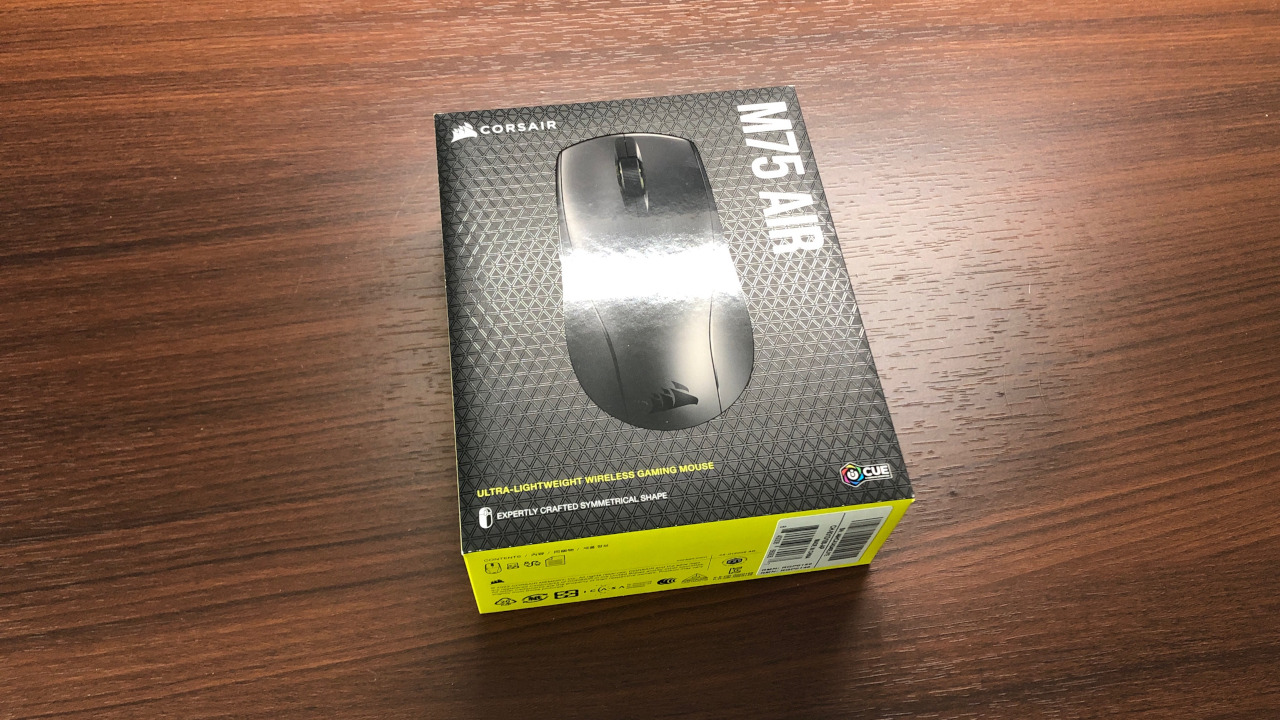 |
 |
 |
内容物
 |
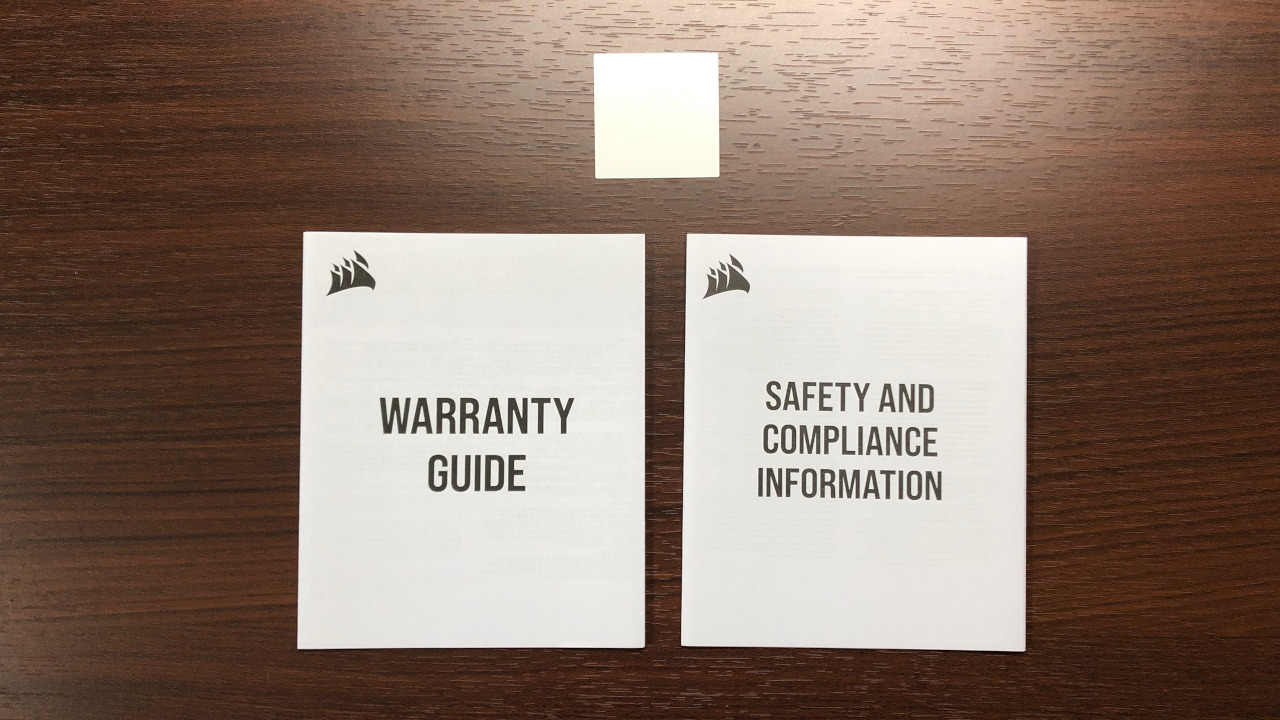 |
マウス本体、レシーバー、充電ケーブル、レシーバー、ステッカー、保証書等。
形状・仕様
形状
 |
 |
 |
 |
 |
 |
「M75 Air Wireless」の基本的な形状は左右対称形状となっています。
両サイドの形状としては、流行りの前方と後方が膨らんでいて中部が窪んでいる洋梨タイプではなく、窪みが一切なく前方に行くほど細くなり後方に行くほど太くなる形状をしており、卵型を後方に引き伸ばしたような形状をしています。
なので洋梨タイプは指の位置がしっかり決まるためつかみ持ちとつまみ持ちと相性が良い傾向にありますが、「M75 Air Wireless」は指の位置が前方に寄りがちなのでつまみ持ちとの相性は悪く、つかみ持ちに特化している形状に感じられます。つかみ持ちでのグリップ感が結構しっかりしており、つかみ持ちでグリップ感の強い「Endgame Gear XM1シリーズ」と比べても負けず劣らずと言えるほどでした。
また洋梨タイプよりも後部の膨らみや後部の高さが強調される形状なので手のひらに接地させやすく、かぶせ持ちとも相性がかなりいいように感じられました。
各持ち方のグリップ感や操作感の詳細は後の方で説明しますが、基本的にはつかみ持ちとかぶせ持ちとの相性の良い形状です。
サイズ感としてはどの持ち方をしてもやや大きめに感じられるサイズ感といった感じです。
表面加工(質感)

表面の質感としてはサラサラとザラザラが合わさったような質感をしており、グリップ性は特別高いとは感じないですが滑ってしまうということはなく問題ないレベルのグリップ性です。
表面の汚れも目立つとか付きやすいということはなく、長時間使用しても汚れが目立つということはありませんでした。
ソール
 |
 |
 |
ソールは100%PTFE製で、エッジの丸みは深くありませんがしっかり処理されており、表面は変に突出した部分もなく平らで、ガラスパッドなど硬いマウスパッドでも擦れた感覚は少ない印象でした。
滑りやすさも特別滑りにくいと感じることはなく、違和感のない滑りでした。
センサー位置

センサー位置としては前後左右概ね中央の位置にあります。
重量(軽さ)
 |
 |
実測重量は60.3gと最近のワイヤレスマウスの中ではそこそこ軽めといった感じです。グリップ感の強さもあり、重く感じるということは無いんじゃないかと思います。
重量バランスとしてはやや前方寄りで、ちょうどサイドボタンあたりの位置を持って前後のバランスが取れるといった感じです。やや前側を持つ必要があるため、手のひらを付けて持つ持ち方を前提とした重量バランスに調整されている印象です。
ケーブル
 |
 |
ケーブルは着脱可能なUSB Type-Cの布巻きケーブルとなっています。
ワイヤレスマウスなので基本は充電用になるかと思いますが、充電しながら有線として使うことも出来ます。しかし結構固めのケーブルなので、あくまで充電用かなと言った印象。
レシーバー

ワイヤレスレシーバーはワイヤレスマウスによく見る小さめのレシーバーです。
アダプターは無いためレシーバーをPCに直接接続して使うのがオーソドックスな使い方になるかと思います。
またレシーバーはマウス本体底面に格納できるようになっています。
バッテリー寿命
バッテリー寿命はSLIPSTREAMワイヤレス接続だと最大34時間と、最近のゲーミングマウスと比べると結構短めです。
ボタン類
左右クリックボタン

クリックボタンの形状は、手前ほど凸状で奥に行くほどフラットになっていく形状をしています。溝が無いため指の位置を自由に調整しやすいですが、その分指が遊びやすいです。
クリック感としては、押下圧は軽めでストロークは標準的。程よいタクタイル感があり、クリック時に程よいフィードバックが得られます。
クリック音はコチコチといったような音で、変に甲高い音や金属音がすることも無く不快感は少ないです。音の左右差は少しあります。
サイドボタン

サイドボタンの形状は横長タイプで、指が触れる部分は平らになっています。突出は少ないため間違って押しにくいですが、その分押し込みにくさを感じるかもしれません。
位置的にはやや前方側にあり、高さも程よくあるため指が干渉してしまうことはありません。
スクロールホイール

スクロールホイールには凹凸のある滑り止めラバーが巻かれており、指がグリップされやすくなっています。
スクロールの重さはやや軽めで、程よいカリカリ感があります。ホイールボタンの押下圧はやや重めといった感じです。
その他のボタン
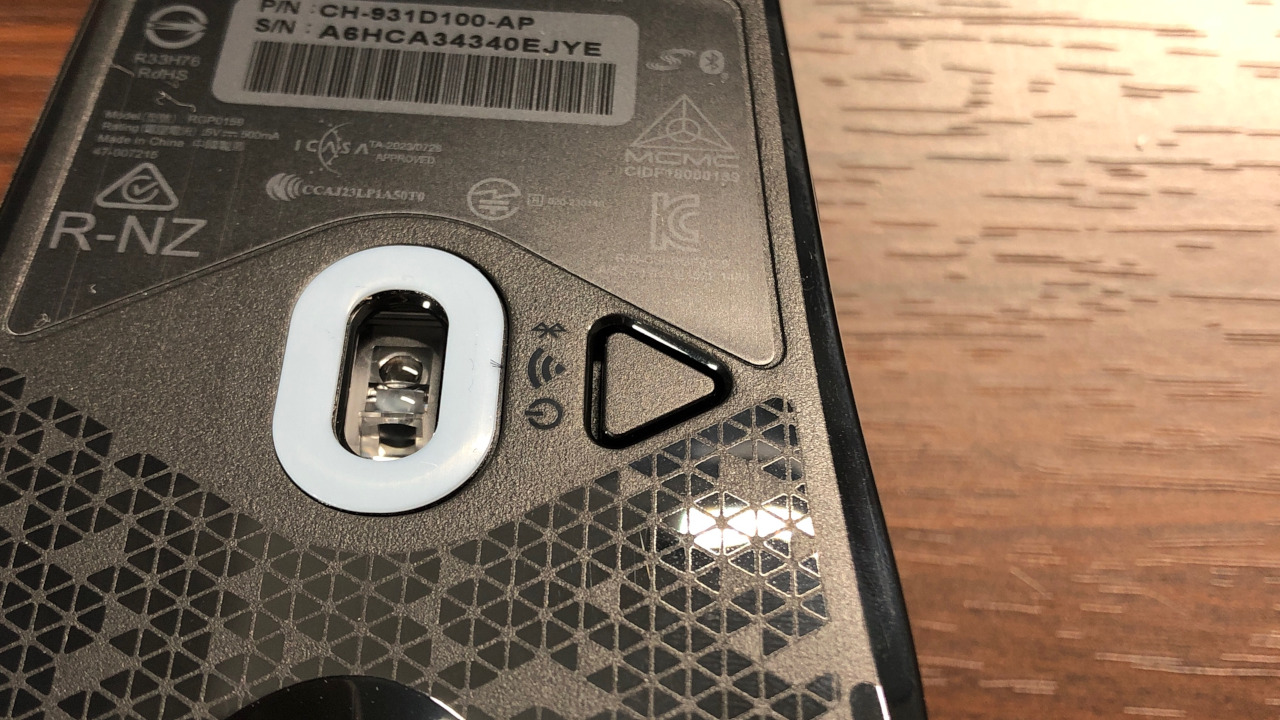
底面には電源のON/OFFとワイヤレス接続の切り替えを行うボタンが備わっています。
⇓クリック音⇓
ソフトウェア(iCUE)
キー割り当て
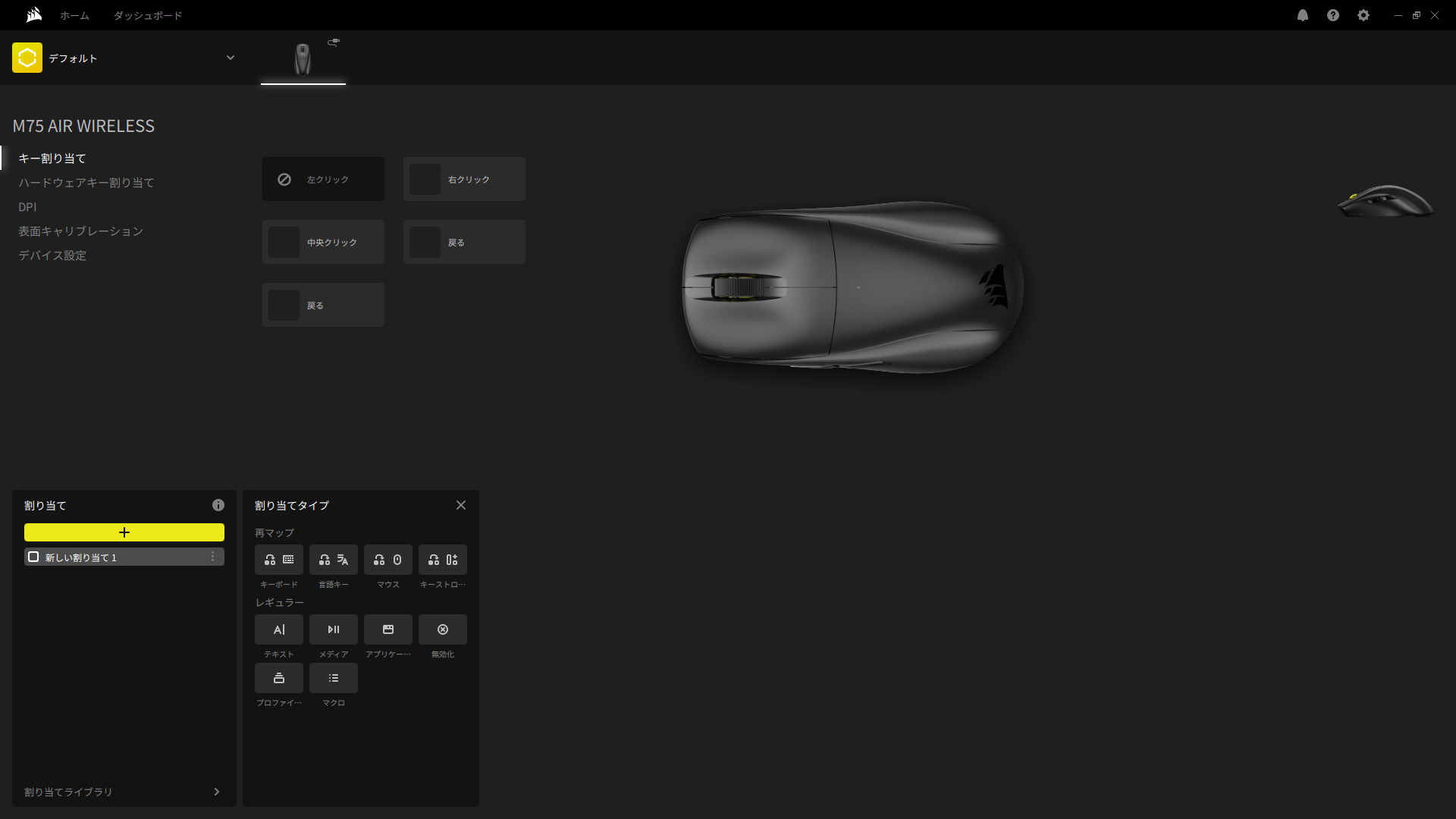
各ボタンの機能割り当て。ソフトウェアに保存。
ハードウェアキー割り当て
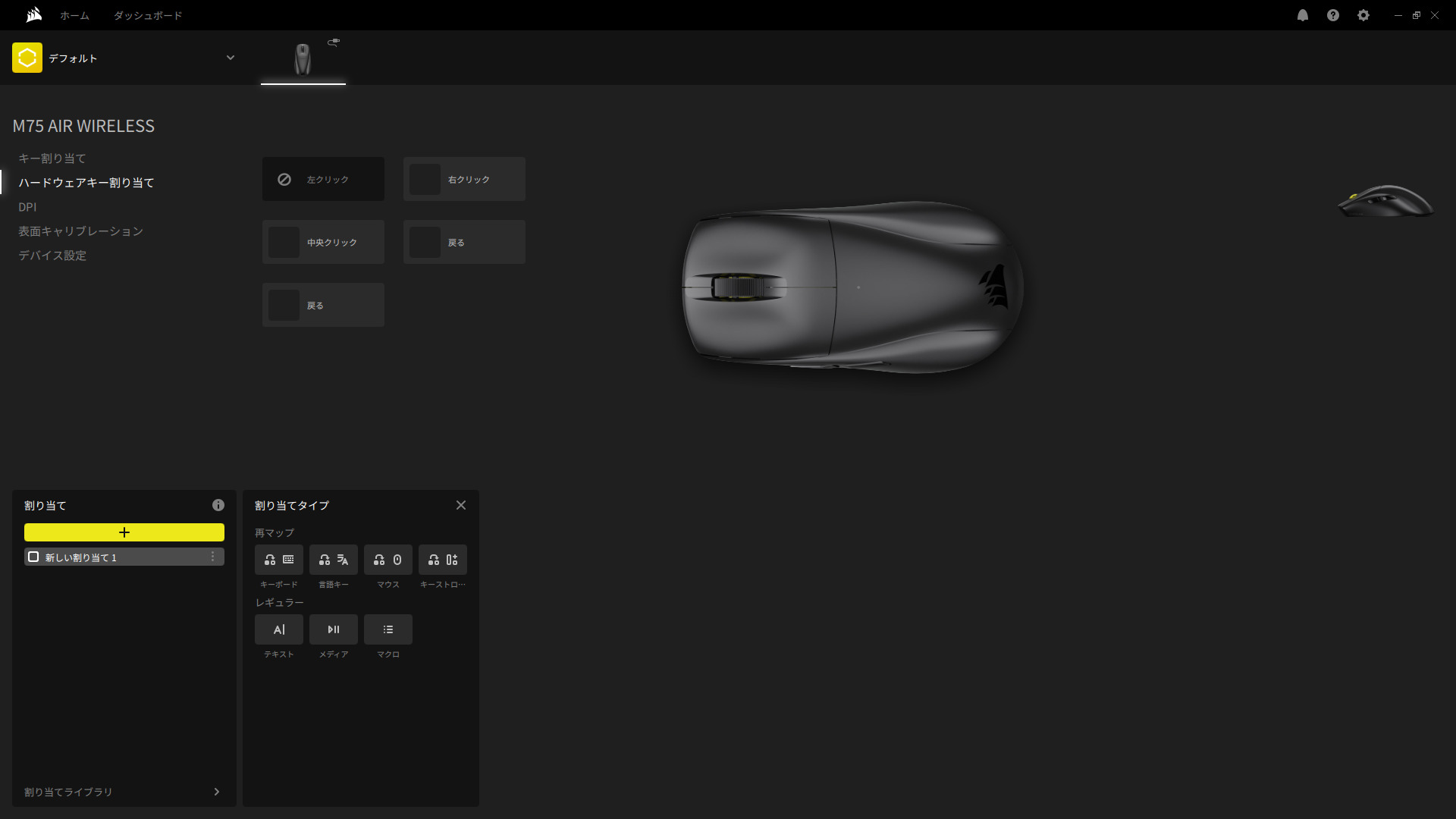
各ボタンの機能割り当て。マウス本体に保存。
DPI
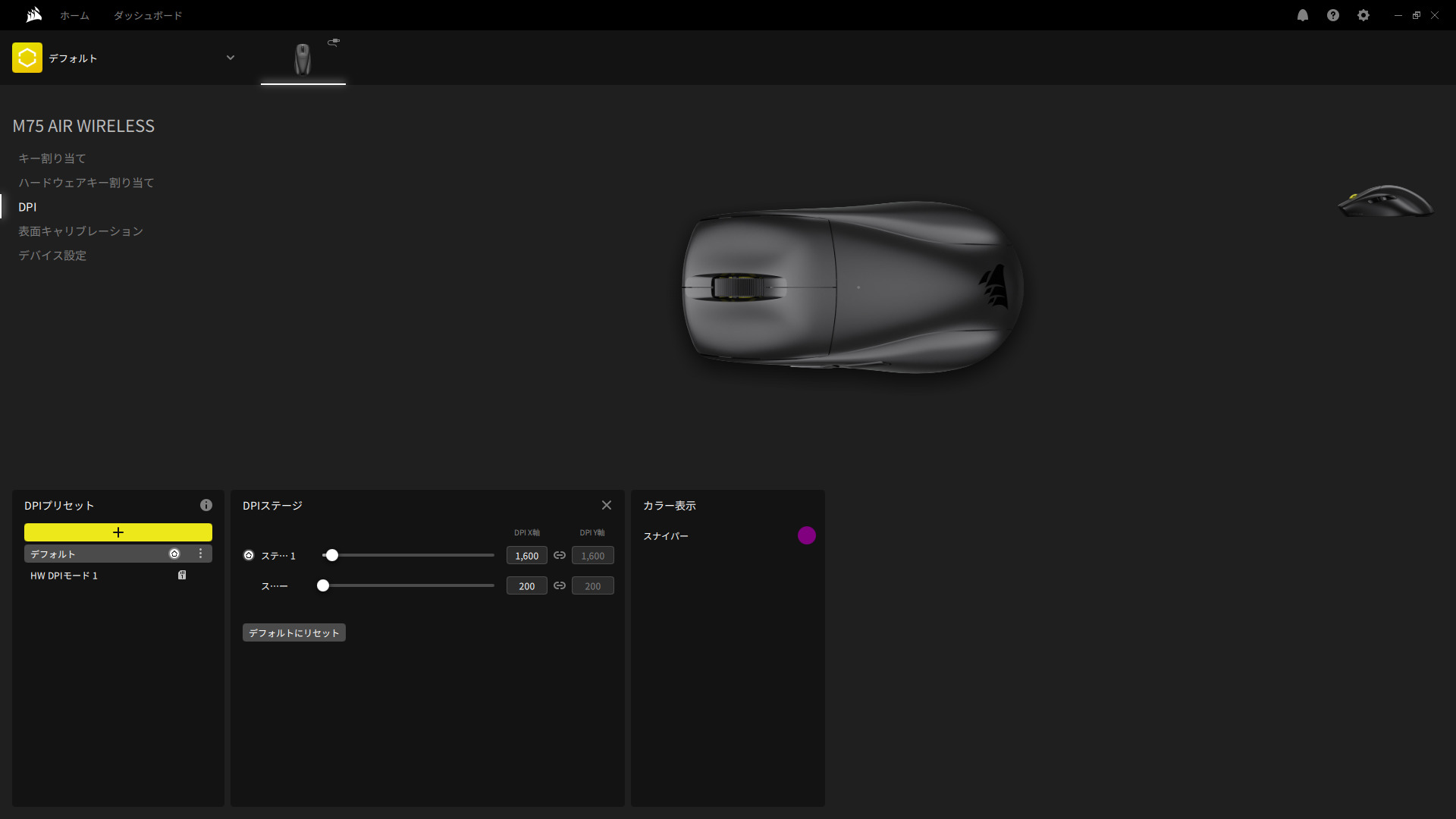
マウス感度(DPI)を調整する項目。100~26000DPIの範囲を1刻みで設定することができます。
またDPIはX軸とY軸を別々に調整できるようになっています。

表面キャリブレーション
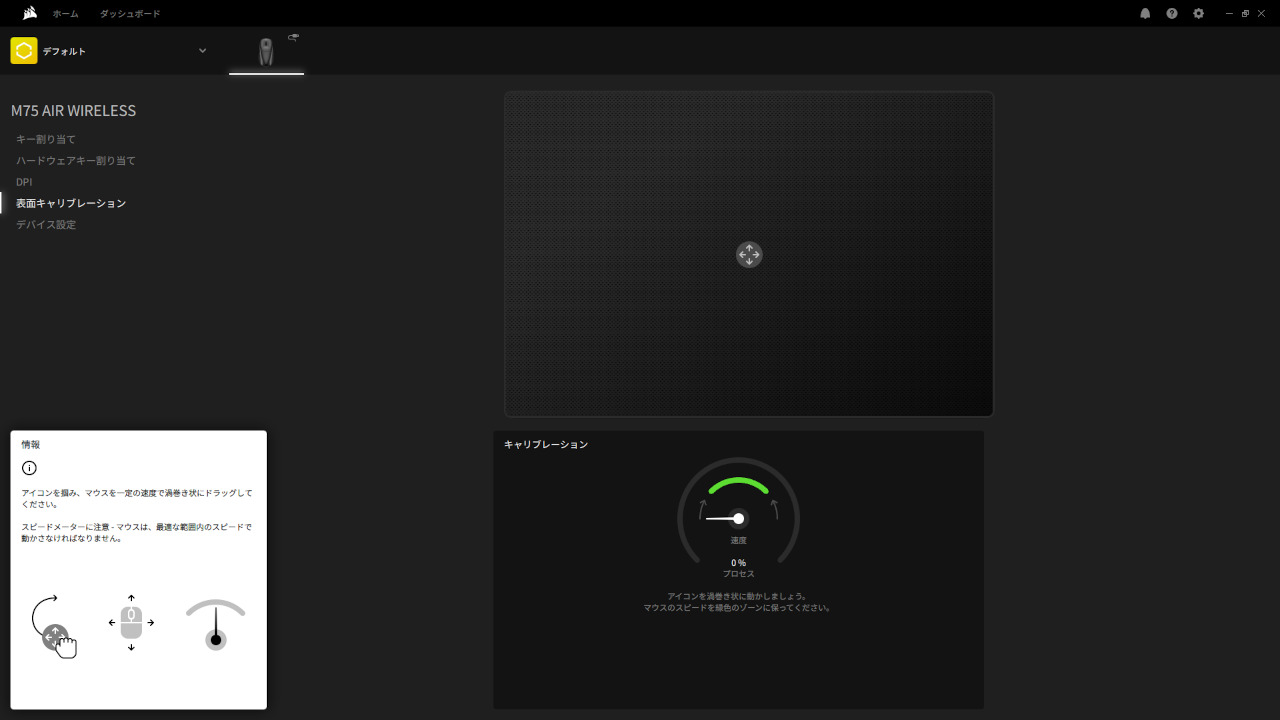
マウスパッドなどの表面にセンサーを最適化する機能。
これをすることで自動的にLoDを最適な長さにしてくれたりします。
LoDが長すぎたり挙動に違和感を感じるという場合にはキャリブレーションを行ってみると良いかと思います。
実測のLoDは下のほうで確認します。
デバイス設定
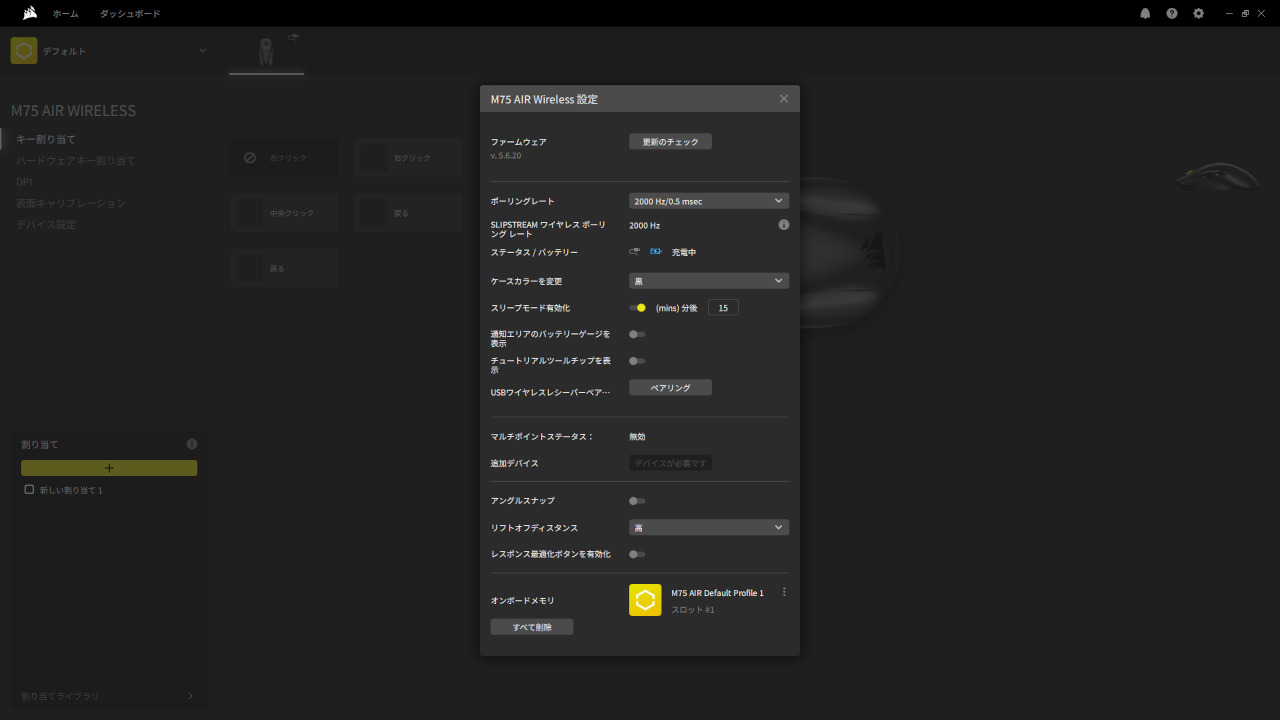
ポーリングレート
1秒間にマウスの操作情報を送信する回数のことで、カーソルの滑らかさや画面のブレに影響します。
ポーリングレートは125/250/500/1000Hzの中から選択可能。※(2024/4/27 追記)レビュー時は2000Hzまで表示されていましたがこれは誤りで、実際の性能は1000Hzまで対応とのこと。
数値が高いほうがカーソルと画面が滑らかに動くので、基本的には高い数値に設定しておいた方がFPSゲーム的には有利に働きます。しかしポーリングレートが高いことでPC負荷が増えるという話も聞くので、状況に応じて設定すると良いかと思います。

アングルスナップ
アングルスナップとは直線補正のことを言い、カーソル移動の際に上下左右の直線的な移動をするとき僅かなブレを補正してくれるという機能。
リフトオフディスタンス(LoD)

- 検証用マウスパッド:SteelSeries QcK+
LoDは短すぎたり長すぎたりすると操作感に違和感が出てくることがあります。個人的な体感としては0.3~1.6mmの範囲であれば違和感無く操作できる印象です。
「M75 Air Wireless」はLoDを低/中/高/キャリブレーション済みから選択できるのでそれぞれ測定します。
測定結果
| LoD設定 | SteelSeries QcK | SkyPAD Glass 3.0 |
|---|---|---|
| 低 | 0.6mm | 0.7mm |
| 中 | 1.2mm | 1.4mm |
| 高 | 1.6mm | 1.8mm |
| キャリブレーション済み | 0.6mm | 0.7mm |
低/中/キャリブレーションだと問題ない長さで、FPSゲームでも使えると思います。FPSゲームでは出来るだけ短めのほうが違和感が少ないので、低とキャリブレーションのどちらがおすすめです。
カーソル飛び

何種類かのマウスパッドでカーソル飛びを確認します。
確認結果
| ARTISAN FX 零 | 〇 |
|---|---|
| ARTISAN FX 飛燕 | 〇 |
| ARTISAN FX 雷電 | 〇 |
| ARTISAN FX 紫電改 | 〇 |
| SkyPAD Glass 3.0 XL | 〇 |
マウスを激しく振ってもどのタイプのマウスパッドもカーソル飛びはありませんでした。
クリック反応速度
 |
 |
次はクリック反応速度を計っていきます※純粋なマウスの応答速度を計っているわけではないので参考程度にお考え下さい。
測定には「反応速度測定-改」というゲームを使わせていただいています。
測定結果
| 125Hz | 1000Hz | |
|---|---|---|
| 最速 | 0.147 | 0.145 |
| 最遅 | 0.166 | 0.163 |
| 平均 | 0.1573 | 0.15547 |
ワイヤレスマウスですが体感できる遅延は一切なく、十分早く反応できていました。FPSゲームなど反応速度が求められるゲームでも問題なく使用できます。スリープ復帰による遅延などもありませんでした。
ポーリングレートがクリック反応速度に影響するのか分かりませんが、確認してみた感じではポーリングレートが高いほど僅かに平均タイムが速くなっていたので、コレだけ見れば基本は高く設定しておいた方が反応速度が求められるゲームでは有利に働くかと思います。
ゲームでの使用感
次はゲームでの使用感を確認します。
マウスの持ち方との相性
※私の手のサイズは中指の先端から手首までで約18cmと標準的サイズです。手のサイズによっても使用感に違いが出るので、その点はご了承いただければと思います。
持ち方としてはかぶせ持ち、つかみ持ち、つまみ持ちで確認してみました。
かぶせ持ち

想像以上に相性が良いです。
指を伸ばした状態でのグリップ感がかなり自然でリラックスした状態で保持できます。
手のひら部分も全体的にバランスよくフィットするので程よいグリップ感が得られ、力を入れなくてもマウスを保持することが出来ます。
左右対称でかつ両サイドの窪みが無いため、浅く持つ持ち方と深く持つ持ち方のどちらでも違和感なく保持できます。
左右対称派のかぶせ持ちユーザーにはかなりおすすめできるグリップ感です。
つかみ持ち

とても相性が良いです。こういった形状のマウスはあまり使ったことはありませんでしたが、想像以上につかみ持ちとの相性は良いようです。
両サイドの窪みはありませんが、つかみ持ちは基本手のひら後部側に引き付けながら保持するので、前方に細くなっていれば問題なく保持することが出来ます。むしろ窪みが無い分指の位置を自由に選べるので、かなりしっかりと保持することが出来ます。
後部の高さは特別高い部類ではないですが、長さがある分しっかり手のひら後部に当てることが出来ます。指で引き付けやすく手のひら後部とのフィット感も強いので、かなり強固なつかみ持ちが出来る印象でした。
また手のひら後部ではなく指の付け根当たり付ける持ち方でも問題なく扱えていました。ただ接地部分は若干手のひら寄りになるかなと思います。
つまみ持ち

つまみ持ちでは、使えなくはないですが相性はあまりよくないと感じました。
つまみ持ちは指だけで保持するため両サイドの形状は指の位置がビシッと決まるタイプのほうが相性が良いですが、「M75 Air Wireless」は窪みが無く前方に細くなっていく形状をしているためマウスを操作しているうちに指が前方側に滑りやすいです。
つまみ持ちでこのマウスを使うメリットは無いと思います。
まとめ
触る前はあまり良い印象ではなかったのですが、想像以上にグリップ性の高いマウスでした。特にかぶせ持ちとつかみ持ちとの相性が良く、気に入る人は結構いるんじゃないかと思いました。
気になる点としてはバッテリー寿命が34時間と短くこまめに充電する必要がある点と価格が少しお高めという点で、この辺が納得できるのであれば普通に使いやすいマウスかと思います。
⇓その他のゲーミングマウスのレビュー記事は以下で確認できます⇓

⇓おすすめのゲーミングマウスと選び方を以下で解説しています⇓












